
O que você vai aprender?
Com a chegada da Páscoa, decidimos fazer um sorteio de uma cesta de chocolate para alguns amigos, e nisso pensamos, por que não fazer o sorteio utilizando o Alteryx, gerando automaticamente uma mensagem de parabéns personalizada para o vencedor? E é exatamente isso que veremos hoje.
INTRODUÇÃO
Foram realizadas as vendas de tickets para o sorteio Páscoa, mas durante a venda apenas o nome do participante, seu e-mail e o valor pago foram anotados, gerando assim a seguinte base de dados:
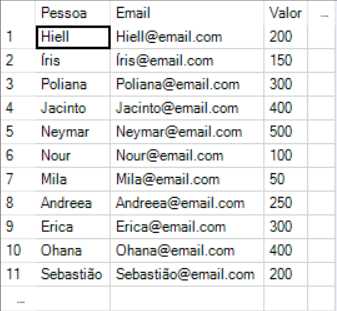
Sabemos que cada ticket de participação custou R$25,00.
Assim vem a pergunta, como fazemos um sorteio justo para todos de acordo com o valor pago?
Passo 1: Identificando o NÚMERO de tickets
Bem, primeiramente precisamos identificar quantos tickets cada participante tem direito. Para isso utilizaremos a ferramenta de fórmula com a seguinte configuração:
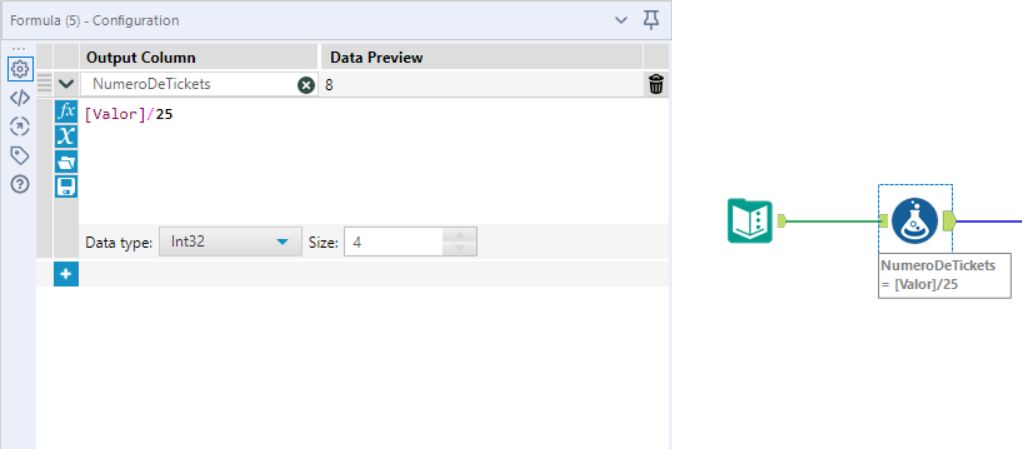
Onde geramos uma nova coluna chamada “NumeroDeTicket” do tipo Int32, e sua expressão contém o valor pago dividido por 25 (que é o valor de cada ticket). Nesse ponto, a nossa base de dados está da seguinte forma:
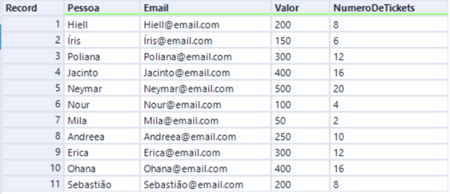
Passo 2: Criando os tickets individuais
Para realizarmos o sorteio, precisamos que cada linha da nossa base de dados represente UM ticket de UM participante, ou seja, a nossa participante “Hiell” precisa ter 8 linhas presentes na base de dados. Para isso utilizaremos a ferramenta de Generate Records com a seguinte configuração

Nesta configuração criamos uma coluna chamada IdTicket, que será inicializada com o valor 1, e irá gerar uma nova linha incrementando esse valor, até o total de tickets do participante, como podemos observar o caso da “Hiell” na imagem abaixo:
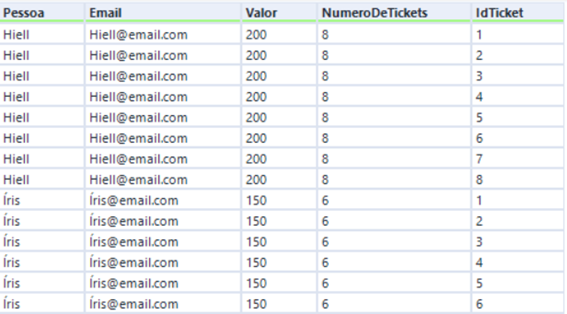
Feito isso, garantimos que de acordo com a quantidade de tickets, nosso participante terá mais chances de vencer o prêmio final, e nossos dados começam a ter uma aparência mais parecida com a de um sorteio.
Para termos uma aparência ainda mais bonita no resultado, e identificarmos o Ticket vencedor, vamos incluir uma ferramenta de “Record ID” para identificarmos de forma única cada linha da nova base de dados.
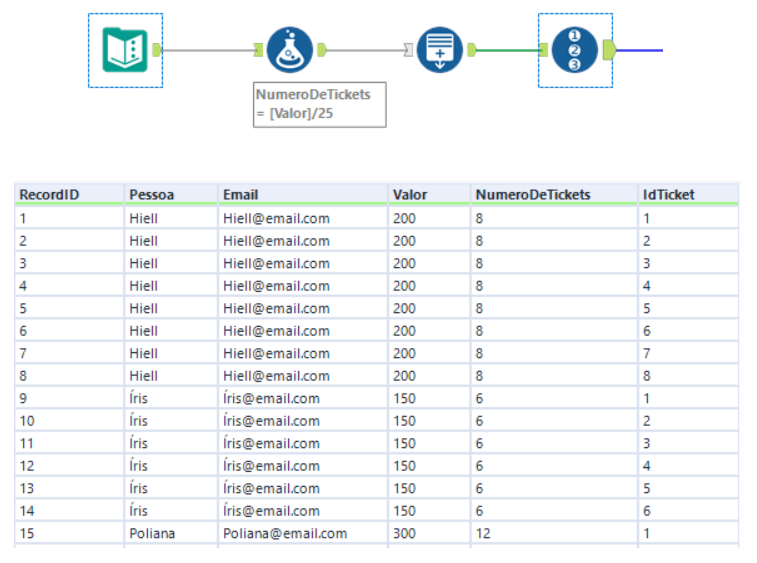
Passo 3: Realizando o sorteio
Pronto! Já temos todas as peças para realizamos o nosso sorteio, agora só precisamos acrescentar a aleatoriedade ao fluxo, e nada melhor do que a boa ferramenta de “Random % Sample”, e como só teremos 1 vencedor, vamos configura-la para gerar apenas 1 linha aleatória:
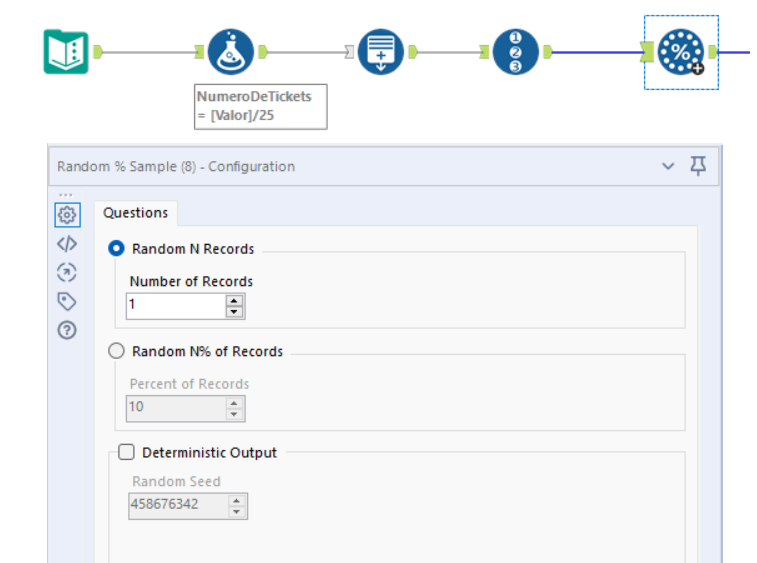
Com isso já temos todo o nosso sorteio pronto, e a cada execução, um participante aleatório será selecionado como vencedor, e poderíamos parar por aqui…
MAS, vamos um pooouucoo mais além.
Passo 4: Embelezando o Resultado
O vencedor de um sorteio, merece um parabéns personalizado, afinal não é todo dia que ganhamos uma cesta de chocolate né? Então para isso vamos incluir mais uma ferramenta ao fluxo, a ferramenta de Report Text.
Dentro dela iremos escrever uma mensagem personalizada com o nome do nosso vencedor ou vencedora, e também iremos incluir uma imagem com alguns fogos de artifício!!
Sua configuração fica da seguinte forma:
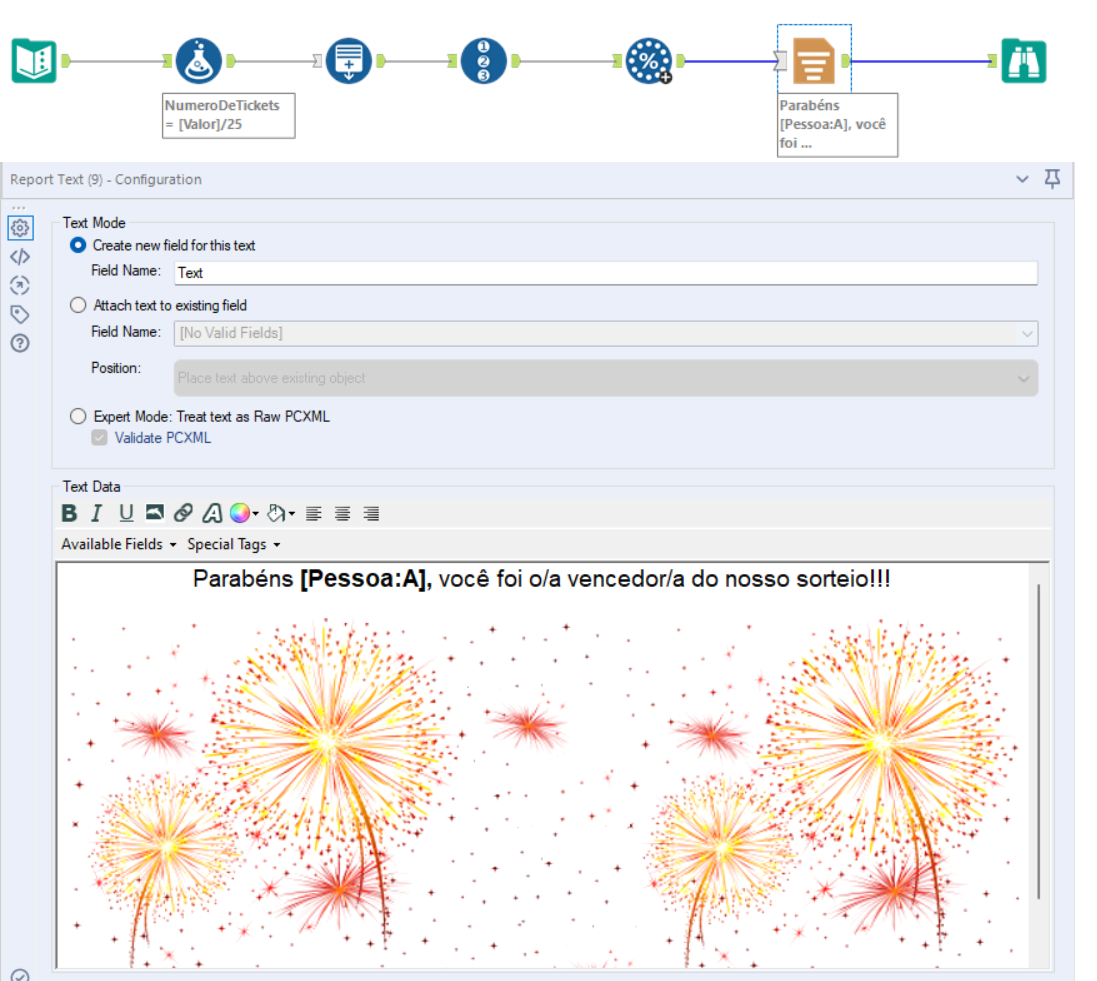
Nesta configuração iremos criar um novo campo chamado “MensagemPersonalizada” que irá conter o texto “Parabéns [Pessoa], você foi o/a vencedor/a do nosso sorteio!!” e abaixo dele a imagem.
Para incluirmos o nome da [Pessoa] de forma dinâmica, basta clicar no menu “Available Fields” e selecionar a coluna [Pessoa].
E para incluirmos a imagem, precisamos clicar na imagem de um golfinho, logo acima do menu “Available Fields”, e selecionar a imagem que desejamos do computador.
Bem, isso não seria um sorteio se não tivéssemos um vencedor ao fim, então vamos executar o fluxo e ver o resultado.
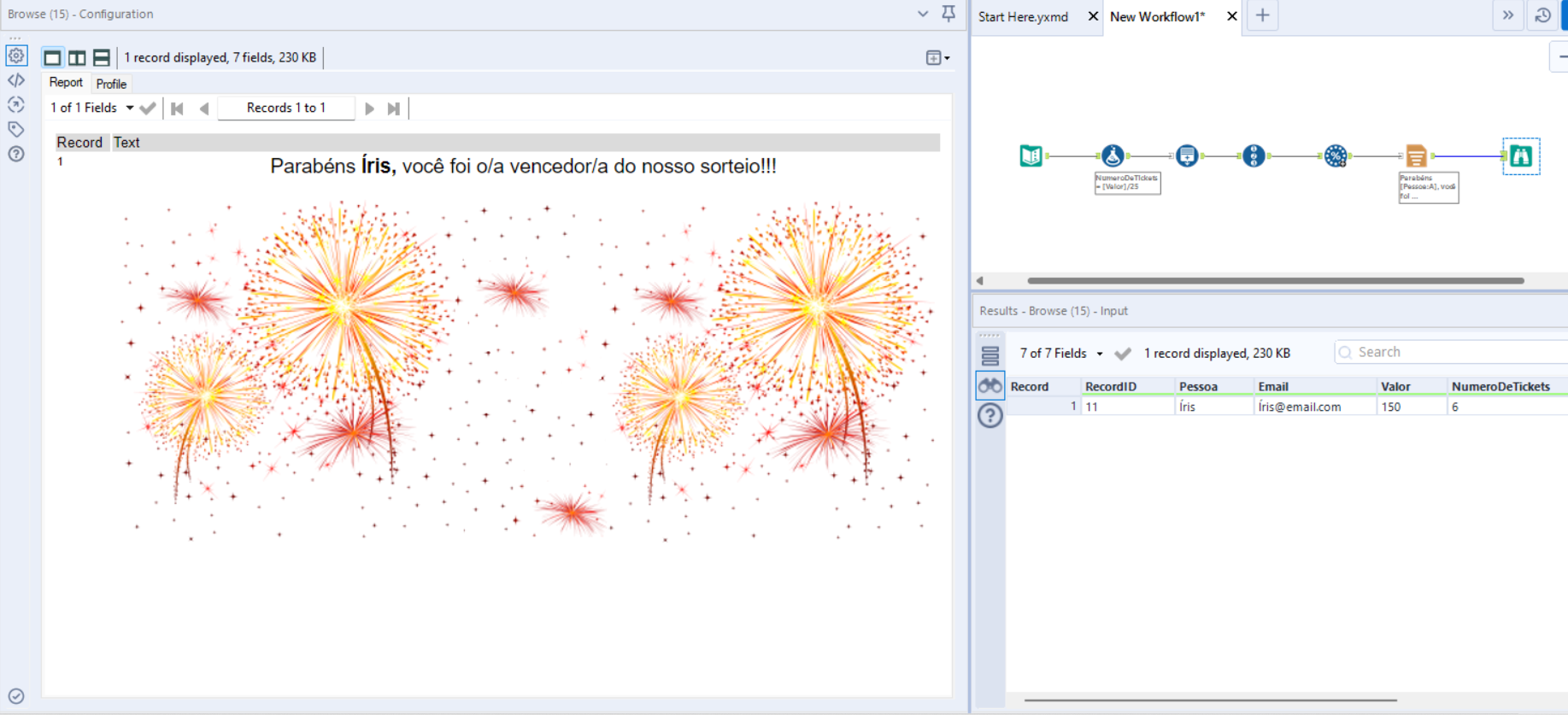
Mas e se quiséssemos enviar um e-mail para o vencedor?? Que tal checar a nossa dica de Envio de E-mail Personalizado
07 de Abril de 2022
Pronto! Agora você sabe como realizar um sorteio e criar uma mensagem personalizada utilizando o Alteryx!!
Dicas Recentes


P A T H | Dicas Tableau – Como filtrar um gráfico somente com os dias de semana

P A T H | Dicas Alteryx – Usando comentários no fluxo Cloud



